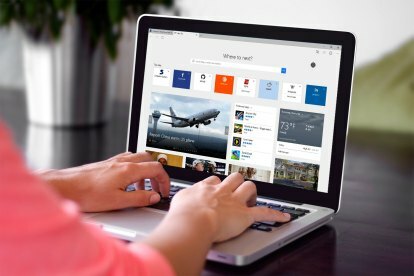
Samm 1
Esimene samm on üsna ilmne: käivitage Microsoft Edge. Märkate brauseriakna paremas ülanurgas ellipse. Klõpsake ikooni, mis avab rippmenüü. Seejärel klõpsake Laiendused avanevas menüüs, et avada laienduste aken.

2. samm
Siin näete, millised (kui neid on) laiendused olete varem installinud, ja pääsete juurde nende vastavatele seadetele. Uute installitavate laienduste leidmiseks peate need Windowsi poest alla laadima. Saate sirvida kõiki saadaolevaid laiendusi, klõpsates sinist nuppu Hankige poest laiendusilink.

3. samm
Kui olete Windowsi poe käivitanud, peaksite nägema kõigi Microsoft Edge'i saadaolevate laienduste loendit. Kerige läbi ja leidke rakendus, mida soovite installida. Kui olete ühe valinud, klõpsake selle ikoonil, mis avab laienduse lehe. Kui see on saadaval tasuta allalaadimisena, võite klõpsata sinisel nupul
Tasuta nuppu installimise alustamiseks; kui see on tasuline, kuvatakse nupul allalaadimishind. Mõlemal juhul teavitab Windows teid, kui laiendus on edukalt alla laaditud ja installitud.
4. samm
Kui soovite leida oma brauseri navigeerimisribalt laienduse, peate selle eraldi lubama – ja see töötab ainult teatud laienduste puhul. Selleks klõpsake laienduste akna uuesti avamiseks paremas ülanurgas ellipse ja valige Laiendused. Seejärel klõpsake kõnealuse laienduse seadete ikoonil ja lülitage sisse Näita aadressiriba kõrval olevat nuppu nii et see on seatud peal. Kui soovite laiendusi peita, saate seda teha samal viisil – lihtsalt veenduge, et valik on seatud väljas selle asemel peal.
Järeldus
Edge laiendused võivad teie brauseri funktsionaalsust märkimisväärselt täiustada, võimaldades samal ajal veebilehti OneNote'i kärpida, reklaame blokeerida, veebilehti Pocketti saata ja teha muid kasulikke toiminguid. Nagu varem mainitud, saab ka Microsofti brauser iga päevaga uusi laiendusi. Need on välja töötatud sarnaselt Chrome'i laiendustega ja Edge'i turuosa suurenedes hakkab tõenäoliselt rohkem arendajaid oma laiendusi portima. Seni otsige Windowsi poest oma lemmiklaiendust ja küsige kindlasti arendajalt, millal Edge'i laiendus saabub.
Toimetajate soovitused
- Kuidas me sülearvuteid testime
- Levinud Windows 11 probleemid ja nende parandamine
- Pinnaparandusosad on nüüd saadaval Microsoft Store'i kaudu
- Microsoft kiusab suure Windows 11 rakenduse disaini ümberkorraldamist
- Need kaks uut Edge'i funktsiooni muudavad Chrome'i aegunuks
Uuenda oma elustiiliDigitaalsed suundumused aitavad lugejatel hoida silma peal kiirel tehnikamaailmal kõigi viimaste uudiste, lõbusate tooteülevaadete, sisukate juhtkirjade ja ainulaadsete lühiülevaadetega.




